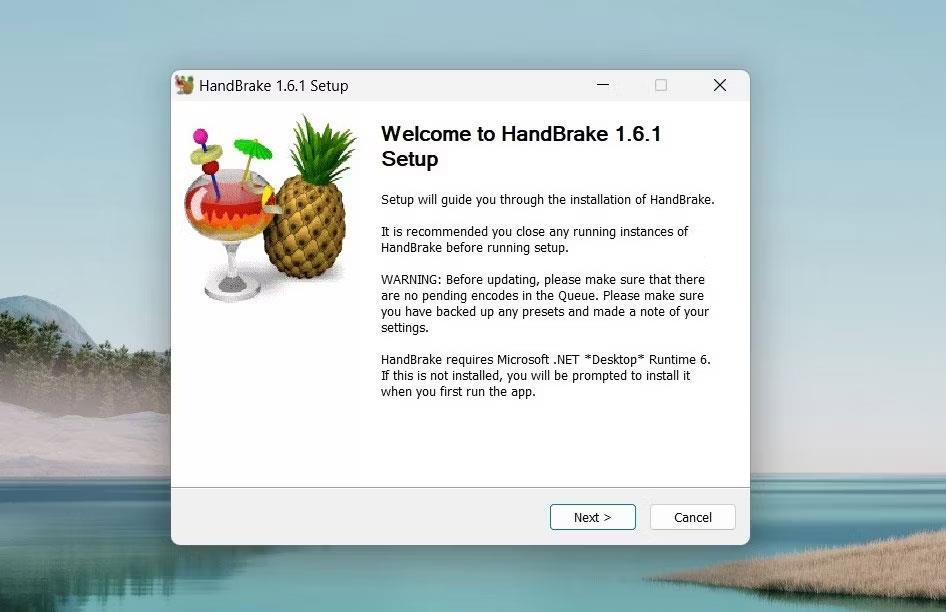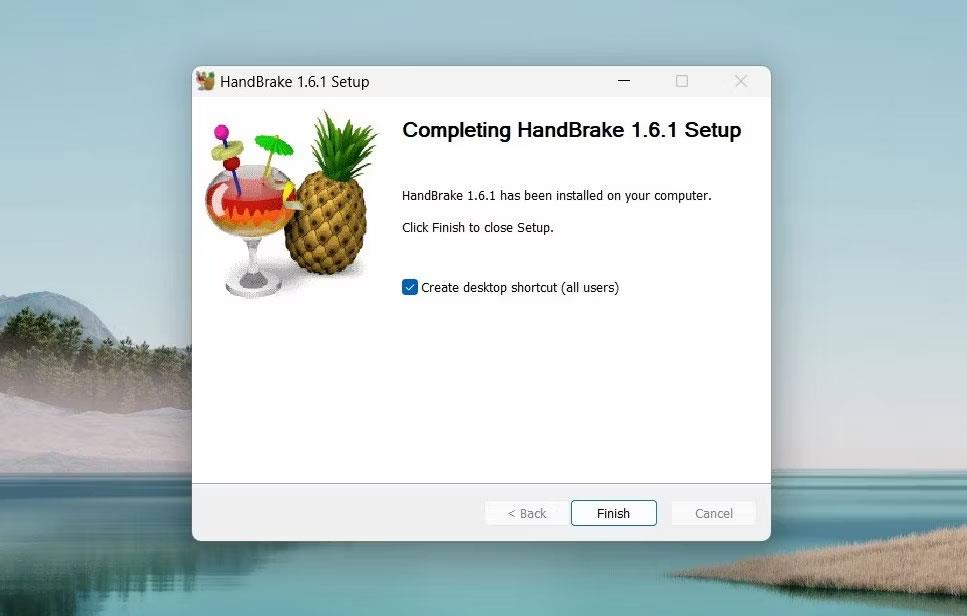HandBrake je zmogljivo orodje za prekodiranje videoposnetkov, polno številnih uporabnih funkcij. To orodje pretvori videoposnetke iz različnih izvornih formatov v MP4 ali MKV in jim ustrezno spremeni velikost. Potrebujete čas in trud, da obvladate ročno zavoro, a ko se tega naučite, se ne boste več ozirali nazaj.
Vendar pa lahko, kot pri vsaki programski opremi, tudi pri HandBrake pride do tehničnih težav. Če imate težave z odpiranjem HandBrake v sistemu Windows, glejte ta priročnik.
1. Preverite sistemske zahteve
Če imate težave z odpiranjem programa HandBrake v računalniku z operacijskim sistemom Windows, najprej preverite sistemske zahteve. Računalnik mora izpolnjevati minimalne predpogoje glede strojne in programske opreme za pravilno delovanje HandBrake. Tukaj je kratek pregled sistemskih zahtev HandBrake:
- Procesor : izberite sistem, opremljen s procesorjem Intel Core i3 ali novejšim. Poleg tega lahko AMD FX ali APU 2014+ učinkovito opravi delo.
- Pomnilnik : zahtevana količina prostega pomnilnika se razlikuje glede na ločljivost videoposnetka, ki ga prekodirate. Za video standardne ločljivosti (480p/576p) je potrebnih najmanj 512 MB. Video visoke ločljivosti (720p/1080p) zahteva vsaj 1,5 GB, za prekodiranje videa ultra visoke ločljivosti (2160p 4K) pa mora vaš sistem imeti 4 GB ali več prostega pomnilnika.
- Sistemski pomnilnik : sama aplikacija HandBrake potrebuje najmanj 100 MB. Vendar bi morali imeti na voljo 2 GB ali več prostora za shranjevanje za obdelavo in shranjevanje novih videoposnetkov.
- Ločljivost zaslona : Vaš sistem mora podpirati najmanjšo ločljivost zaslona 1024x768. Če uporabljate skaliranje prikazov, se bo ta zahteva sorazmerno povečala.
Če vaš sistem Windows izpolnjuje te specifikacije, bo HandBrake deloval gladko.
2. Ponovno zaženite računalnik
Če se sistemske zahteve ujemajo, znova zaženite računalnik z operacijskim sistemom Windows in ponovno zaženite HandBrake. Ta postopek bo izbrisal začasne datoteke in prekinil procese v ozadju, ki lahko prekinejo delovanje HandBrake.

Čeprav se zdi preprosto, ta prvi korak pogosto odpravi težavo in vam prihrani nadaljnje odpravljanje težav.
3. Poskusite zagnati HandBrake s skrbniškimi pravicami
HandBrake za izvajanje nekaterih svojih funkcij potrebuje skrbniške pravice. Torej, če ponovni zagon računalnika ne pomaga, za��enite HandBrake s skrbniškimi pravicami. Takole:
- Pritisnite Win + D za dostop do namizja .
- Desni klik na ikono HandBrake in izberite Zaženi kot skrbnik .
- Če se na zaslonu prikaže UAC, za nadaljevanje kliknite Da .
Ko sledite tem korakom, zaženite HandBrake in prekodirajte video. Če deluje, nastavite aplikacijo, da se vedno izvaja s skrbniškimi pravicami v sistemu Windows, da se v prihodnje izognete tej težavi.
4. Posodobite HandBrake na najnovejšo različico
Če se težava ponovi in ne morete odpreti HandBrake, posodobite aplikacijo na najnovejšo različico. Razvijalci HandBrake redno objavljajo posodobitve, ki odpravljajo napake in izboljšujejo zmogljivost.
Če želite posodobiti HandBrake na najnovejšo različico, prenesite namestitveno datoteko z uradne spletne strani. Takole:
1. Prenesite HandBrake .
2. Nato se pomaknite do mape Prenosi ali do lokacije, ki ste jo nastavili za prenos.
3. Dvokliknite namestitveno datoteko, da zaženete čarovnika za namestitev HandBrake. Če ste pozvani, kliknite Da .
4. Morda se bo pojavilo okno, v katerem boste morali potrditi dejanje. Kliknite Da in sledite pozivom čarovnika za namestitev. Samo nekajkrat kliknite gumb Naprej in nato izberite Namesti .
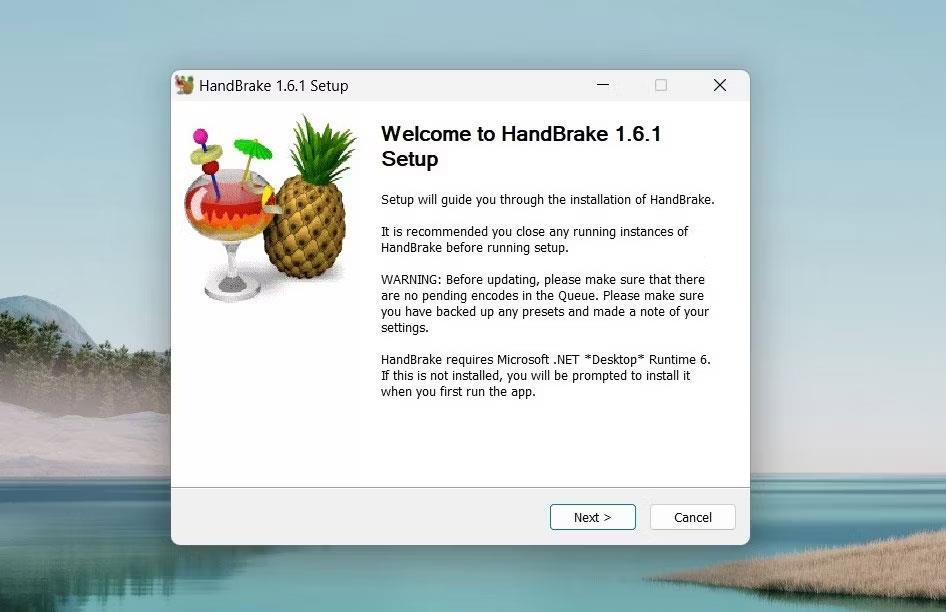
Namestite ročno zavoro
5. Ko je namestitev končana, boste morda prejeli poziv za ustvarjanje bližnjice. Prepričajte se, da je to polje potrjeno in kliknite Dokončaj .
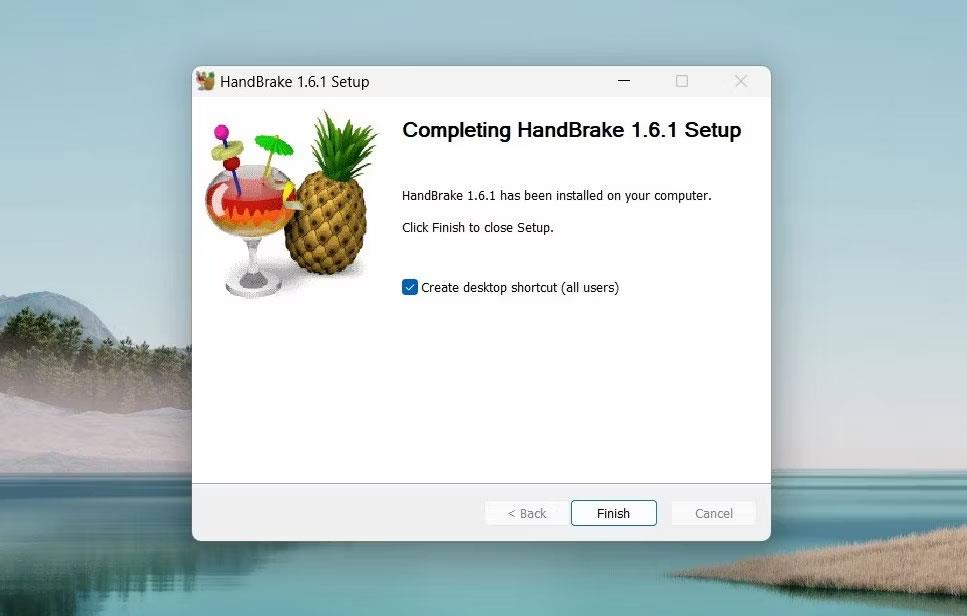
Popolna namestitev ročne zavore
Po izvedbi zgornjega postopka zaženite HandBrake in preverite, ali deluje.